Internet Explorer. Ponovno instaliranje i vraćanje preglednika
Česti problemi s preuzimanjem i ispravnim radom Internet Explorer (IE) može ukazivati da je preglednik vrijeme za vraćanje ili ponovno instaliranje. To se može činiti prilično radikalnim i kompliciranim postupcima, ali u stvari, čak i novi korisnici računala moći će vratiti Internet Explorer ili ga ponovno instalirati. Pogledajmo kako se te radnje odvijaju.
Vratiti Internet Explorer
Obnova IE je postupak za vraćanje preglednika u izvorno stanje. Da bi to učinili potrebno je izvršiti takve akcije.
- Otvorite Internet Explorer 11
- U gornjem desnom kutu preglednika kliknite ikonu Alati u obliku zupčanika (ili kombinacije tipki Alt + X), a zatim odaberite Svojstva preglednika
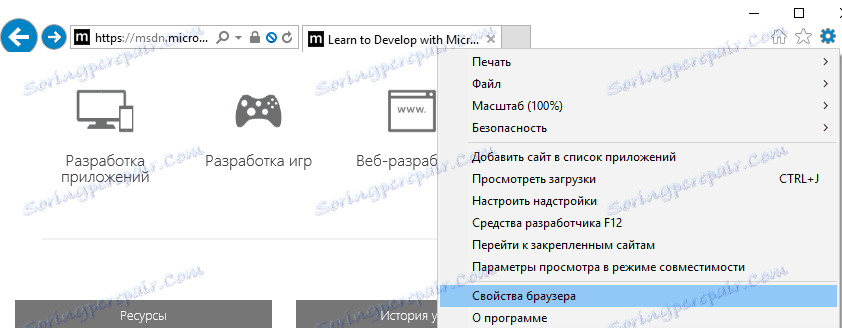
- U prozoru Browser Properties (Svojstva preglednika) kliknite karticu Security ( Sigurnost)
- Zatim kliknite gumb Reset ...
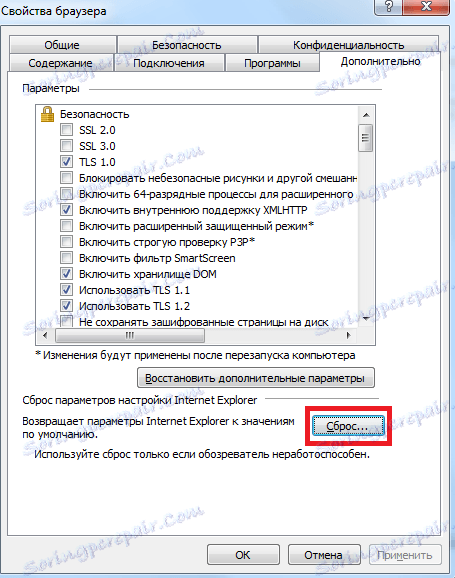
- Označite okvir pored Brisati osobne postavke i potvrdite poništavanje pritiskom na gumb Reset
- Zatim kliknite gumb Zatvori .
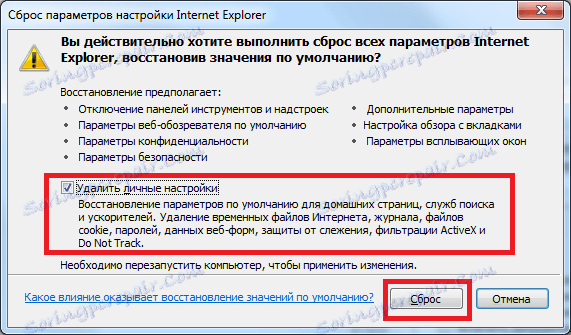
- Nakon resetiranja, ponovno pokrenite računalo
Ponovna instalacija programa Internet Explorer
Kada obnova preglednika nije donijela željeni rezultat, morate izvršiti njegovu ponovnu instalaciju.
Važno je napomenuti da je Internet Explorer ugrađena komponenta sustava Windows. Stoga se ne može jednostavno izbrisati, kao i ostale aplikacije na računalu, a zatim ga ponovno instalirati
Ako ste prethodno instalirali Internet Explorer verziju 11, slijedite ove korake.
- Kliknite Start, a zatim Control Panel ( Upravljačka ploča).
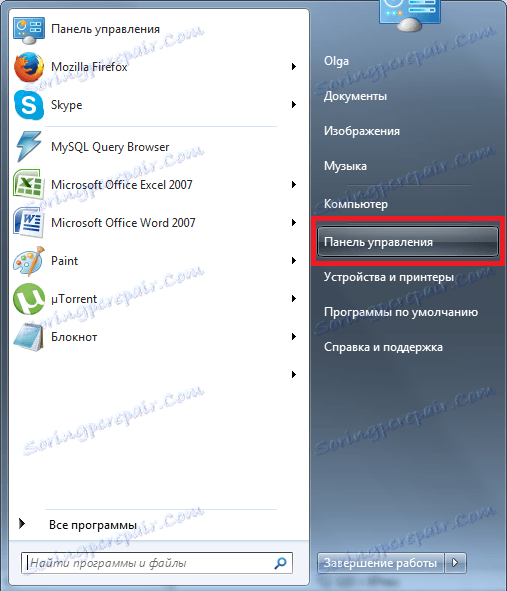
- Odaberite Programi i značajke i dodirnite ga.
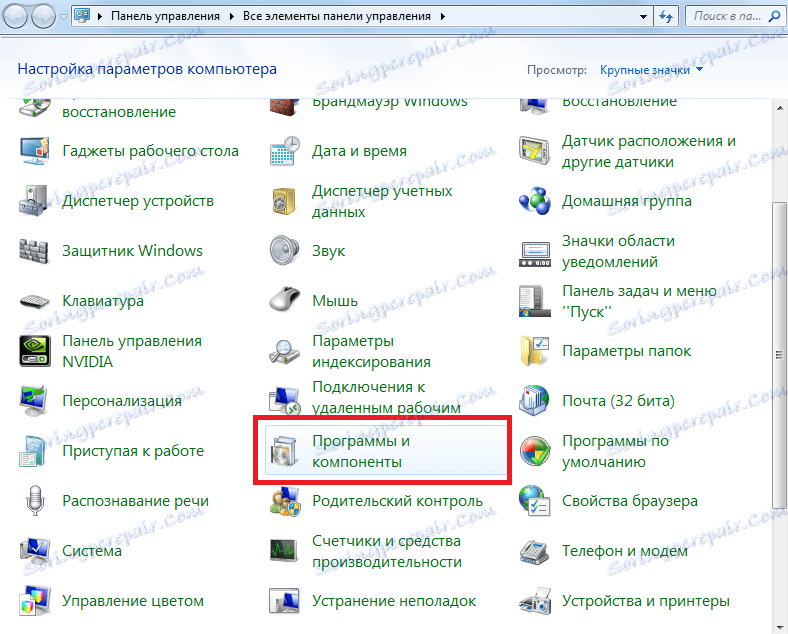
- Zatim kliknite Uključite ili isključite značajke sustava Windows
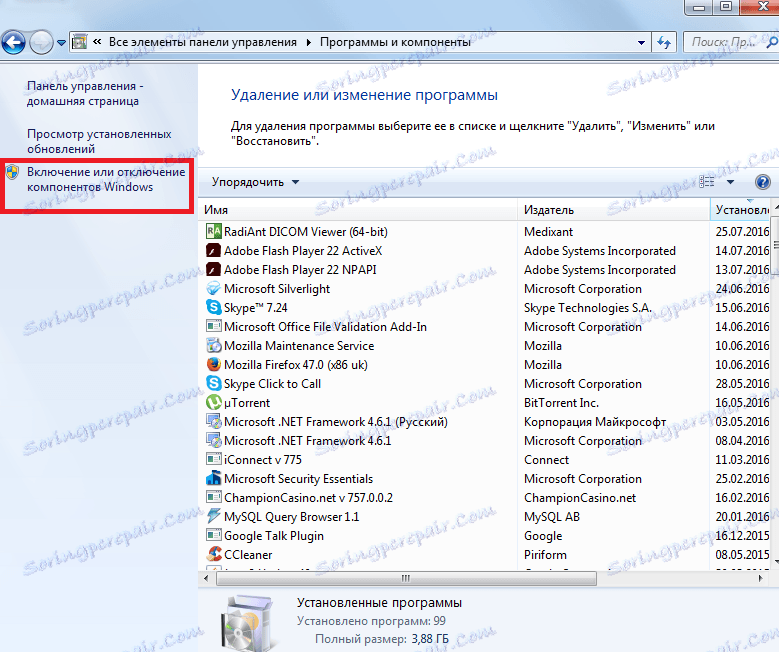
- U prozoru Windows Components , poništite potvrdni okvir pored Interner Explorer 11 i potvrdite da je komponenta onemogućena
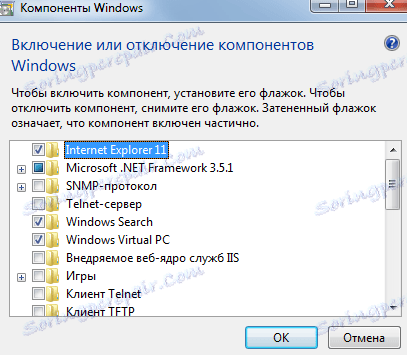
- Ponovo pokrenite računalo da biste spremili postavke
Te radnje onemogućite Internet Explorer i uklonite s računala sve datoteke i postavke povezane s ovim preglednikom.
- Ponovno unesite dijelove sustava Windows
- Označite potvrdni okvir pored Internet Explorera 11
- Pričekajte da sustav ponovno konfigurirate komponente sustava Windows i ponovno podignete računalo
Nakon takvih akcija sustav će na nov način stvoriti sve datoteke potrebne za preglednik.
U slučaju da ste imali raniju verziju IE (primjerice, Internet Explorer 10), prije isključivanja komponente na službenom Microsoftovom web mjestu, morate preuzeti najnoviju verziju preglednika i spremiti je. Nakon toga možete isključiti komponentu, ponovo pokrenuti računalo i početi instalirati preuzeti instalacijski paket (samo dvokliknite preuzetu datoteku, kliknite gumb Start i slijedite Čarobnjak za postavljanje programa Internet Explorer).